Introducción
Enfrentar una laptop que no responde puede ser frustrante. Conocer los atajos de teclado para reiniciar tu computadora puede ahorrarte tiempo y esfuerzo. En este artículo, exploraremos los diferentes métodos para reiniciar una laptop, incluyendo combinaciones de teclas estándar, reinicio forzado y cómo hacerlo según el fabricante. También abordaremos cómo solucionar problemas comunes que pueden surgir durante el proceso.

Métodos generales para reiniciar una laptop
Existen varios métodos generales para reiniciar una laptop. En esta sección, describiremos las combinaciones de teclas estándar para los sistemas operativos más comunes.
Combinación de teclas estándar para Windows
Reiniciar una laptop con Windows es bastante sencillo:
- Presiona las teclas Ctrl + Alt + Supr al mismo tiempo.
- Aparecerá una pantalla con varias opciones. Selecciona 'Reiniciar' y tu computadora se reiniciará.
Combinación de teclas estándar para macOS
Para los usuarios de macOS, también hay combinaciones de teclas específicas:
- Mantén presionadas las teclas Command + Control + Botón de encendido hasta que tu pantalla se apague y se reinicie.
- Otra opción común es Command + Option + Esc para forzar el cierre de aplicaciones que no responden antes de reiniciar.
Diferencias entre sistemas operativos
Cada sistema operativo tiene su propio conjunto de combinaciones de teclas. Los métodos que funcionan en Windows no son intercambiables con macOS, y viceversa. Es fundamental conocer las teclas específicas para tu sistema operativo para garantizar un reinicio exitoso.

Reinicio forzado
A veces, las combinaciones de teclas estándar no funcionan, y necesitas realizar un reinicio forzado. Esta técnica debe usarse con precaución.
Qué es el reinicio forzado y cuándo utilizarlo
Un reinicio forzado implica mantener presionado el botón de encendido hasta que la computadora se apague y se reinicie. Utilízalo solo cuando la laptop esté completamente congelada y ninguna otra combinación de teclas funcione.
Procedimiento para realizar un reinicio forzado
- Mantén presionado el botón de encendido durante 10-15 segundos.
- Espera a que la computadora se apague completamente.
- Una vez apagada, presiona el botón de encendido nuevamente para reiniciarla.
Precauciones y riesgos del reinicio forzado
Un reinicio forzado puede causar pérdida de datos no guardados y potencialmente dañar el sistema operativo si se realiza con demasiada frecuencia. Utiliza esta técnica solo como último recurso.
Reinicio específico según el fabricante
Cada fabricante de laptops puede tener combinaciones de teclas específicas para el reinicio. Aquí presentamos los métodos para algunas de las marcas más populares.
Laptops HP
Para las laptops HP, el procedimiento suele ser:
- Mantén presionado el botón de encendido durante unos 5 segundos.
- Alternativamente, debes utilizar Ctrl + Alt + Supr y seleccionar 'Reiniciar'.
Laptops Dell
En las Dell:
- Mantén presionadas las teclas Ctrl + Alt + Del.
- Otra opción es mantener el botón de encendido hasta que la laptop se apague.
Laptops ASUS
En ASUS:
- Usa Ctrl + Alt + Supr para acceder al menú de opciones y selecciona 'Reiniciar'.
- Puedes hacer un reinicio forzado manteniendo el botón de encendido.
Laptops Lenovo
En Lenovo:
- Mantén las teclas Ctrl + Alt + Supr presionadas y selecciona 'Reiniciar' desde el menú.
- Si es necesario, mantén el botón de encendido para un reinicio forzado.
Solución de problemas
A veces, los problemas persisten incluso después de intentar reiniciar la laptop. Aquí algunos consejos para solucionar fallos comunes.
Laptop no responde después del reinicio
Si tu laptop no responde después del reinicio, prueba lo siguiente:
- Desconecta todos los periféricos externos y vuelve a intentar el reinicio.
- Comprueba la batería y el adaptador de corriente.
Mensajes de error comunes y su resolución
- Pantalla azul: Este error suele indicar un problema de hardware o software. Revisa los controladores y actualiza tu sistema operativo.
- No se encuentra el sistema operativo: Asegúrate de que tu disco duro esté conectado correctamente y que la BIOS lo reconozca.
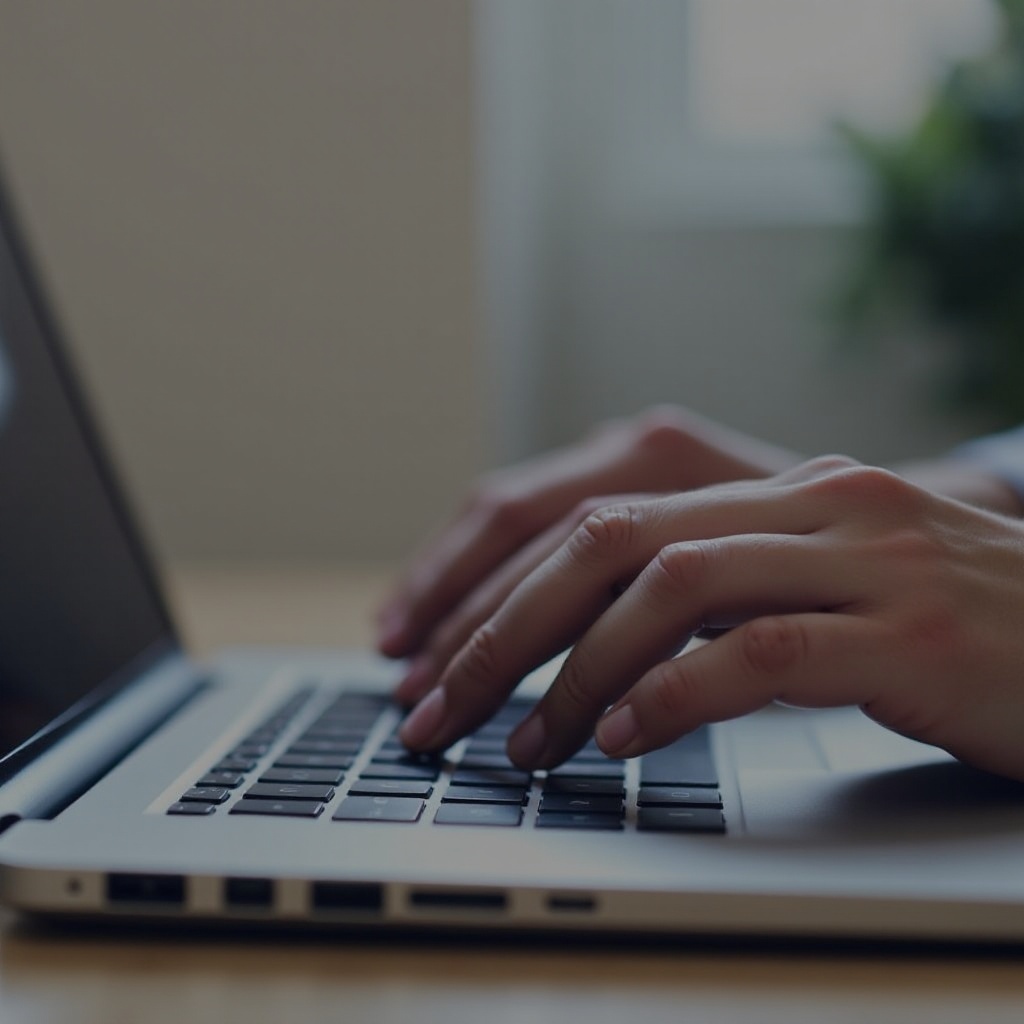
Conclusión
Conocer qué teclas usar para reiniciar una laptop y entender los métodos específicos según el fabricante puede facilitar el manejo de problemas técnicos. Utiliza estas combinaciones de teclas y técnicas de solución de problemas para mantener tu laptop funcionando sin problemas.
Preguntas frecuentes
¿Qué hacer si mi laptop no responde a ninguna combinación de teclas?
Si tu laptop no responde a ninguna combinación de teclas, intenta un reinicio forzado manteniendo presionado el botón de encendido durante 10-15 segundos.
¿Es seguro hacer un reinicio forzado de mi laptop?
El reinicio forzado es seguro si se realiza ocasionalmente, pero evitar realizarlo con frecuencia para no dañar tu sistema operativo o perder datos importantes.
¿Cómo sé si mi laptop necesita un reinicio completo de fábrica?
Un reinicio completo de fábrica es necesario si los problemas persisten incluso después de intentar todas las combinaciones de teclas y técnicas de solución de problemas. Este procedimiento borra todos los datos, así que haz una copia de seguridad antes de proceder.
